Czasami może się zdarzyć, że Poczta na iPhonie lub iPadzie nie pobiera lub nie wyświetla całej zawartości wiadomości e-mail, wyświetlając tylko wiersz słów „Ta wiadomość nie została pobrana z serwera". Jest to częsty błąd występujący w aplikacji Mail na iPhonie lub iPadzie, co oznacza, że wyświetlanie treści wiadomości e-mail zostało przerwane podczas pobierania z serwera poczty. Czasami może to być spowodowane błędnym połączeniem. Gdy napotkasz taki błąd poczty, co powinieneś zrobić? Sprawdźmy ten artykuł i uzyskaj przydatne rozwiązanie, aby naprawić iPhone'a / iPada, który nie pobiera wiadomości e-mail.
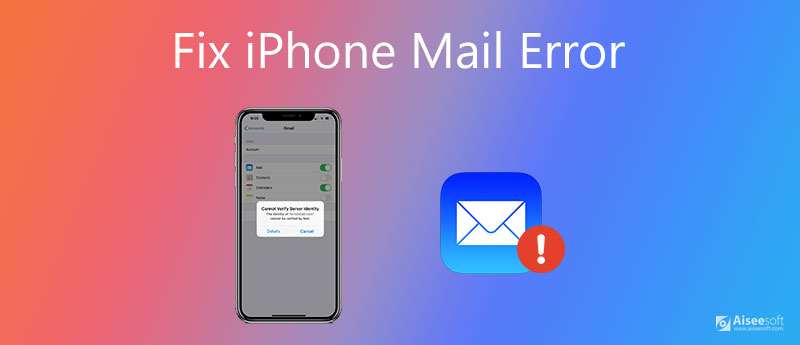
Gdy napotkasz błąd poczty, możesz spróbować zamknąć aplikację Mail z iPhone'a lub iPada, a następnie otworzyć ją ponownie. Naciśnij dwukrotnie przycisk Początek. Jeśli Twój iPhone nie ma przycisku Początek, możesz także przesunąć ekran od dołu, aby wyświetlić interfejs wielozadaniowości. Przesuń ekran Mail w górę, aby wymusić zamknięcie aplikacji. Wróć do ekranu głównego, a następnie ponownie uruchom aplikację Poczta. Jeśli nadal pojawia się błąd poczty, należy rozważyć zresetowanie mobilnego połączenia danych.
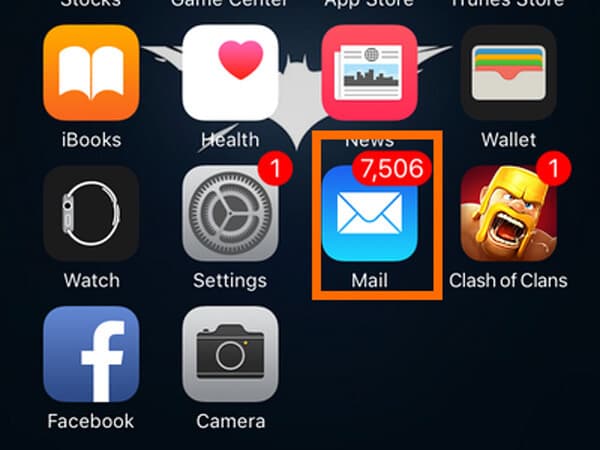
Zwykle powodem, dla którego pojawia się komunikat „Ta wiadomość nie została pobrana z serwera”, jest to, że możesz nie uzyskać dobrego komórkowego połączenia transmisji danych. Aby je zresetować, możesz odblokować urządzenie i przejść do „Ustawień”, a następnie ustawić i zaznaczyć tryb samolotowy na „Wył.”. Możesz także sprawdzić połączenie WLAN i upewnić się, że Twój iPhone lub iPad jest w dobrej sieci Wi-Fi. Gdyby iPhone nie łączy się z Wi-Fi, zresetuj ustawienia sieciowe, aby spróbować.
Wybierz „Ustawienia” iPhone'a> „Ogólne”> „Resetuj”> „Resetuj ustawienia sieciowe”. Następnie Twój iPhone odnowi ustawienia sieciowe. Połącz ponownie Wi-Fi, aby sprawdzić, czy działa, czy nie.

Być może przyczyną tego problemu są ustawienia poczty. Musisz usunąć konto pocztowe, a następnie skonfigurować je ponownie, aby spróbować.
Przejdź do „Ustawienia”> „Poczta”> „Konta”> Stuknij konto pocztowe, na którym występuje błąd> Wybierz „Usuń konto” i potwierdź je> Dodaj ponownie konto pocztowe.

Jesteś zdolny do zaktualizuj oprogramowanie iPhone'a a następnie napraw. Kliknij „Ustawienia”> „Ogólne”> „Aktualizacja oprogramowania” i sprawdź, czy jest dostępna nowa wersja iOS. Jeśli tak, po prostu zaktualizuj swoje urządzenie już teraz.
Możesz na próbę zrestartować iPhone'a lub iPada. Może to działa. Naciśnij i przytrzymaj przycisk zasilania, aż zobaczysz komunikat „przesuń, aby wyłączyć”, a następnie wyłącz urządzenie. Jeśli używasz iPhone'a 15, 14, 13, 12, 11, XR, XS i X, musisz nacisnąć i przytrzymać przycisk głośności, a następnie przycisk boczny, aby wyświetlić ekran wyłączania. Poczekaj, aż całkowicie się wyłączy, a następnie naciśnij przycisk zasilania, aby ponownie włączyć urządzenie.
Nadal masz do czynienia z problemem „Ta wiadomość nie została pobrana”? Następnie nadszedł czas, aby zresetować iPhone'a lub iPada. Odblokuj iPhone'a lub iPada, a następnie przejdź do „Ustawienia” > „Ogólne” > „Resetuj” > „Wymaż całą zawartość i ustawienia” > wprowadź hasło ekranowe, aby potwierdzić zmiany, a następnie zresetuj urządzenie.

Ponadto możesz polegać na renomowanym programie innej firmy, który pomoże Ci łatwo zresetować iPhone'a lub iPada. I tu, iPhone Cleaner jest polecany. Może pomóc całkowicie i bezpiecznie wyczyścić wszystkie dane z urządzenia z systemem iOS. Jest niezwykle łatwy w obsłudze.
100% bezpieczeństwa. Bez reklam.



1. Czy poczta z iPhone'a powinna być wysyłana czy pobierana?
Push powinien być lepszym wyborem, który jest dobry dla baterii Twojego iPhone'a. Ale działa tylko z niektórymi nowymi protokołami e-mail, takimi jak IMAP. Możesz także rzadziej sprawdzać serwer za pomocą funkcji Fetch.
2. Jak zmienić domyślny adres e-mail w iOS?
Otwórz aplikację Ustawienia, dotknij Poczta, przewiń w dół i znajdź Konto domyślne. Następnie wybierz konto, którego chcesz używać jako domyślnego konta pocztowego.
3. Czy aplikacja pocztowa na iPhonie jest bezpieczna?
Szczerze mówiąc, niezbyt bezpieczne. Aplikacja Apple iOS Mail zawiera dwie poważne luki w zabezpieczeniach. W przypadku wykorzystania możesz narazić się na ryzyko utraty danych.
Jeśli ty nie może odbierać żadnych e-maili na iPhone'a, powinieneś przeczytać post, aby go rozwiązać.
Rozwiązania wprowadzone powyżej powinny naprawić iPhone'a / iPada, który nie będzie pobierał wiadomości e-mail, i nie będzie już „Ta wiadomość nie została pobrana z serwera”. Możesz zostawić komentarz, jeśli masz lepszą radę.
Napraw iPhone'a
1. Napraw wyłączonego iPhone'a
4. Napraw kontakty iPhone'a zniknęły

iPhone Cleaner może selektywnie czyścić bezużyteczne dane z urządzenia. Możesz go również użyć do wyczyszczenia prywatnych danych i zapewnienia szybkiego i bezpiecznego iPhone'a / iPada / iPoda Touch.
100% bezpieczeństwa. Bez reklam.
100% bezpieczeństwa. Bez reklam.